OPEL COMBO 2015 Instruktionsbog til Infotainment (in Danish)
Manufacturer: OPEL, Model Year: 2015, Model line: COMBO, Model: OPEL COMBO 2015Pages: 67, PDF Size: 1.17 MB
Page 31 of 67
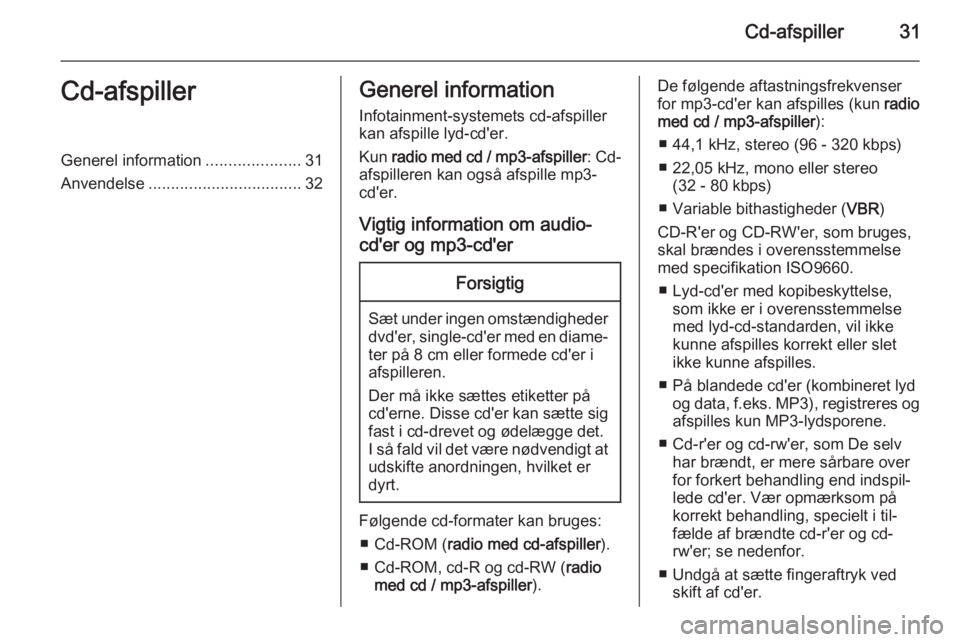
Cd-afspiller31Cd-afspillerGenerel information.....................31
Anvendelse .................................. 32Generel information
Infotainment-systemets cd-afspiller
kan afspille lyd-cd'er.
Kun radio med cd / mp3-afspiller : Cd-
afspilleren kan også afspille mp3-
cd'er.
Vigtig information om audio-
cd'er og mp3-cd'erForsigtig
Sæt under ingen omstændigheder dvd'er, single-cd'er med en diame‐
ter på 8 cm eller formede cd'er i
afspilleren.
Der må ikke sættes etiketter på
cd'erne. Disse cd'er kan sætte sig
fast i cd-drevet og ødelægge det.
I så fald vil det være nødvendigt at udskifte anordningen, hvilket er
dyrt.
Følgende cd-formater kan bruges:
■ Cd-ROM ( radio med cd-afspiller ).
■ Cd-ROM, cd-R og cd-RW ( radio
med cd / mp3-afspiller ).
De følgende aftastningsfrekvenser
for mp3-cd'er kan afspilles (kun radio
med cd / mp3-afspiller ):
■ 44,1 kHz, stereo (96 - 320 kbps) ■ 22,05 kHz, mono eller stereo (32 - 80 kbps)
■ Variable bithastigheder ( VBR)
CD-R'er og CD-RW'er, som bruges,
skal brændes i overensstemmelse
med specifikation ISO9660.
■ Lyd-cd'er med kopibeskyttelse, som ikke er i overensstemmelse
med lyd-cd-standarden, vil ikke
kunne afspilles korrekt eller slet
ikke kunne afspilles.
■ På blandede cd'er (kombineret lyd og data, f.eks. MP3), registreres og
afspilles kun MP3-lydsporene.
■ Cd-r'er og cd-rw'er, som De selv har brændt, er mere sårbare over
for forkert behandling end indspil‐
lede cd'er. Vær opmærksom på
korrekt behandling, specielt i til‐
fælde af brændte cd-r'er og cd-
rw'er; se nedenfor.
■ Undgå at sætte fingeraftryk ved skift af cd'er.
Page 32 of 67
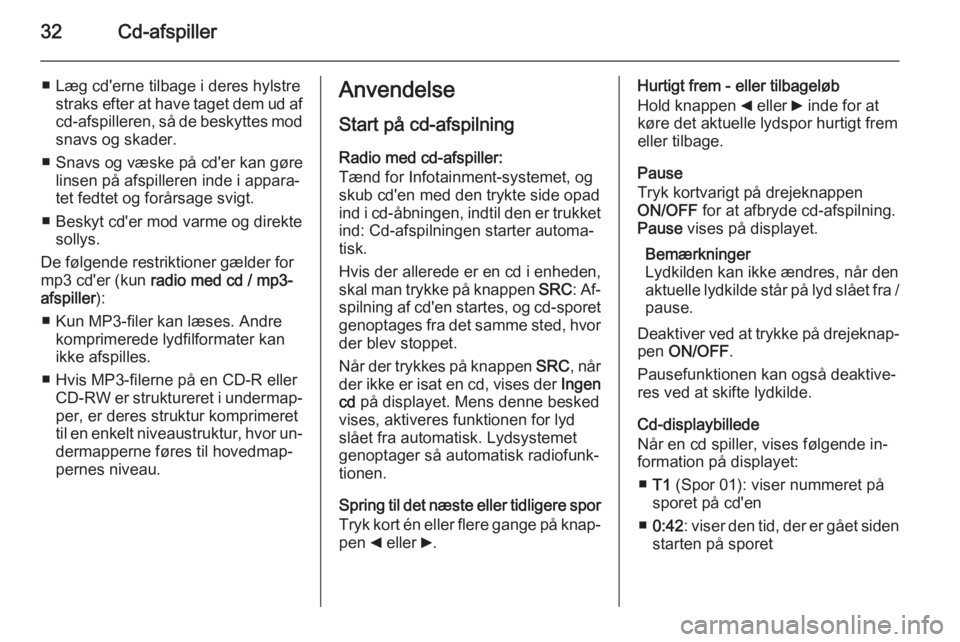
32Cd-afspiller
■ Læg cd'erne tilbage i deres hylstrestraks efter at have taget dem ud afcd-afspilleren, så de beskyttes mod snavs og skader.
■ Snavs og væske på cd'er kan gøre linsen på afspilleren inde i appara‐
tet fedtet og forårsage svigt.
■ Beskyt cd'er mod varme og direkte sollys.
De følgende restriktioner gælder for
mp3 cd'er (kun radio med cd / mp3-
afspiller ):
■ Kun MP3-filer kan læses. Andre komprimerede lydfilformater kanikke afspilles.
■ Hvis MP3-filerne på en CD-R eller CD-RW er struktureret i undermap‐
per, er deres struktur komprimeret
til en enkelt niveaustruktur, hvor un‐
dermapperne føres til hovedmap‐
pernes niveau.Anvendelse
Start på cd-afspilning
Radio med cd-afspiller:
Tænd for Infotainment-systemet, og
skub cd'en med den trykte side opad
ind i cd-åbningen, indtil den er trukket ind: Cd-afspilningen starter automa‐
tisk.
Hvis der allerede er en cd i enheden,
skal man trykke på knappen SRC: Af‐
spilning af cd'en startes, og cd-sporet genoptages fra det samme sted, hvor
der blev stoppet.
Når der trykkes på knappen SRC, når
der ikke er isat en cd, vises der Ingen
cd på displayet. Mens denne besked
vises, aktiveres funktionen for lyd
slået fra automatisk. Lydsystemet
genoptager så automatisk radiofunk‐
tionen.
Spring til det næste eller tidligere spor
Tryk kort én eller flere gange på knap‐ pen _ eller 6.Hurtigt frem - eller tilbageløb
Hold knappen _ eller 6 inde for at
køre det aktuelle lydspor hurtigt frem
eller tilbage.
Pause
Tryk kortvarigt på drejeknappen
ON/OFF for at afbryde cd-afspilning.
Pause vises på displayet.
Bemærkninger
Lydkilden kan ikke ændres, når den aktuelle lydkilde står på lyd slået fra /
pause.
Deaktiver ved at trykke på drejeknap‐ pen ON/OFF .
Pausefunktionen kan også deaktive‐
res ved at skifte lydkilde.
Cd-displaybillede
Når en cd spiller, vises følgende in‐
formation på displayet:
■ T1 (Spor 01): viser nummeret på
sporet på cd'en
■ 0:42 : viser den tid, der er gået siden
starten på sporet
Page 33 of 67
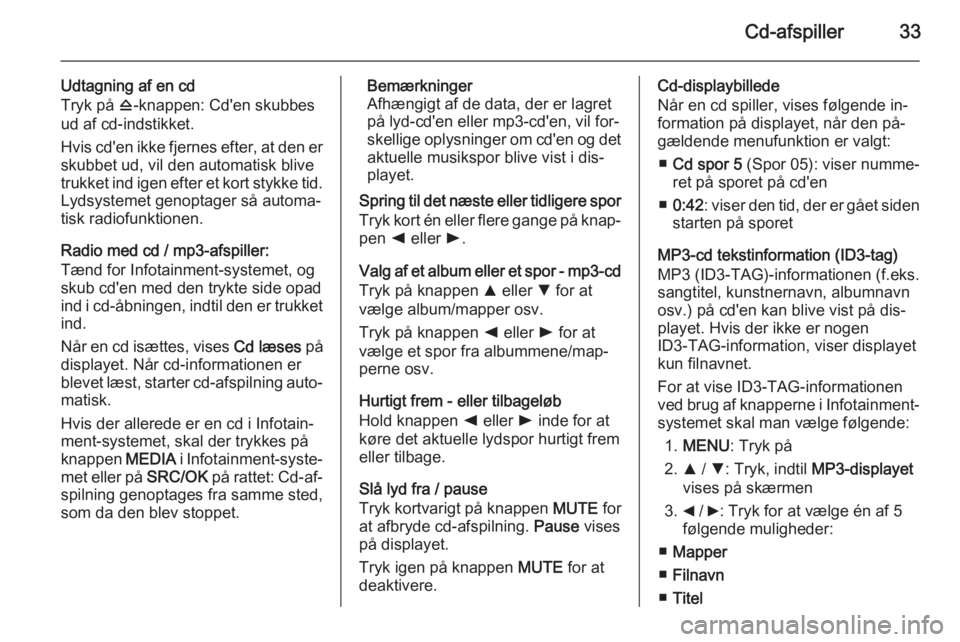
Cd-afspiller33
Udtagning af en cd
Tryk på d-knappen: Cd'en skubbes
ud af cd-indstikket.
Hvis cd'en ikke fjernes efter, at den er skubbet ud, vil den automatisk blive
trukket ind igen efter et kort stykke tid. Lydsystemet genoptager så automa‐
tisk radiofunktionen.
Radio med cd / mp3-afspiller:
Tænd for Infotainment-systemet, og
skub cd'en med den trykte side opad
ind i cd-åbningen, indtil den er trukket
ind.
Når en cd isættes, vises Cd læses på
displayet. Når cd-informationen er
blevet læst, starter cd-afspilning auto‐
matisk.
Hvis der allerede er en cd i Infotain‐
ment-systemet, skal der trykkes på
knappen MEDIA i Infotainment-syste‐
met eller på SRC/OK på rattet: Cd-af‐
spilning genoptages fra samme sted,
som da den blev stoppet.Bemærkninger
Afhængigt af de data, der er lagret
på lyd-cd'en eller mp3-cd'en, vil for‐
skellige oplysninger om cd'en og det
aktuelle musikspor blive vist i dis‐
playet.
Spring til det næste eller tidligere spor
Tryk kort én eller flere gange på knap‐ pen k eller l.
Valg af et album eller et spor - mp3-cd
Tryk på knappen R eller S for at
vælge album/mapper osv.
Tryk på knappen k eller l for at
vælge et spor fra albummene/map‐
perne osv.
Hurtigt frem - eller tilbageløb
Hold knappen k eller l inde for at
køre det aktuelle lydspor hurtigt frem eller tilbage.
Slå lyd fra / pause
Tryk kortvarigt på knappen MUTE for
at afbryde cd-afspilning. Pause vises
på displayet.
Tryk igen på knappen MUTE for at
deaktivere.Cd-displaybillede
Når en cd spiller, vises følgende in‐
formation på displayet, når den på‐
gældende menufunktion er valgt:
■ Cd spor 5 (Spor 05): viser numme‐
ret på sporet på cd'en
■ 0:42 : viser den tid, der er gået siden
starten på sporet
MP3-cd tekstinformation (ID3-tag)
MP3 (ID3-TAG)-informationen (f.eks.
sangtitel, kunstnernavn, albumnavn osv.) på cd'en kan blive vist på dis‐
playet. Hvis der ikke er nogen
ID3-TAG-information, viser displayet
kun filnavnet.
For at vise ID3-TAG-informationen
ved brug af knapperne i Infotainment- systemet skal man vælge følgende:
1. MENU : Tryk på
2. R / S : Tryk, indtil MP3-displayet
vises på skærmen
3. _ / 6: Tryk for at vælge én af 5
følgende muligheder:
■ Mapper
■ Filnavn
■ Titel
Page 34 of 67
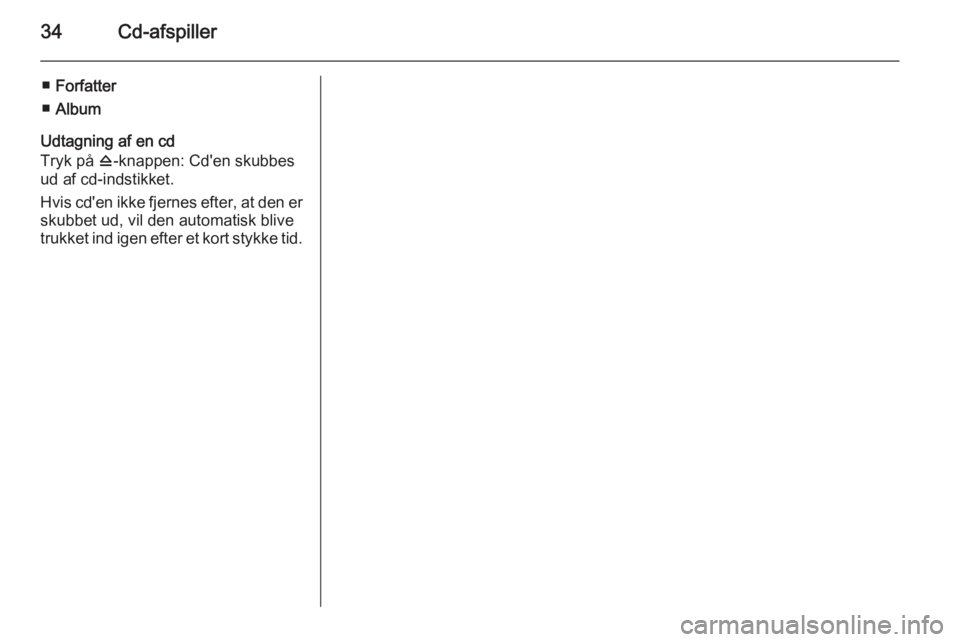
34Cd-afspiller
■Forfatter
■ Album
Udtagning af en cd
Tryk på d-knappen: Cd'en skubbes
ud af cd-indstikket.
Hvis cd'en ikke fjernes efter, at den er skubbet ud, vil den automatisk blive
trukket ind igen efter et kort stykke tid.
Page 35 of 67
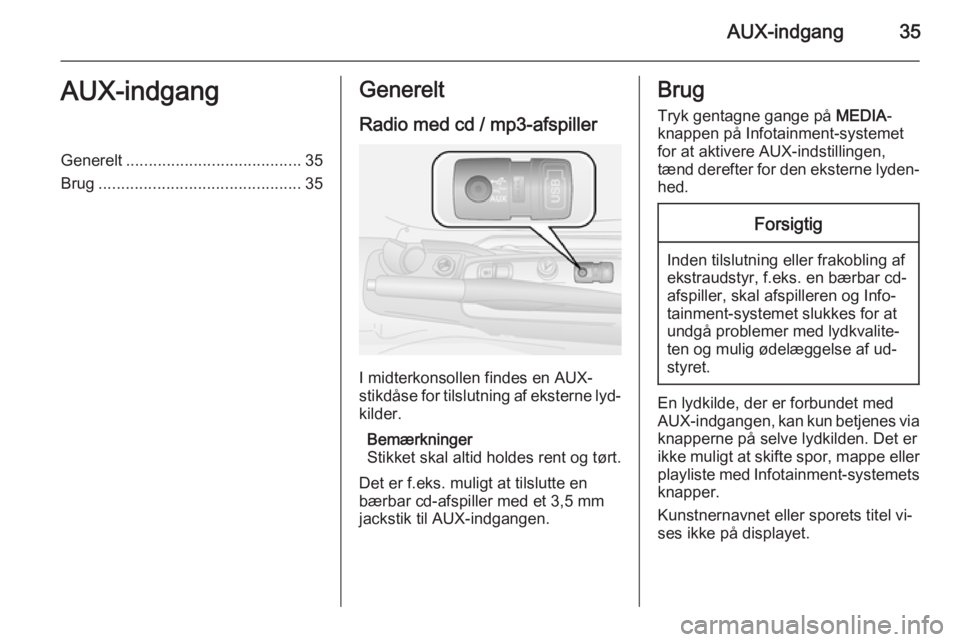
AUX-indgang35AUX-indgangGenerelt....................................... 35
Brug ............................................. 35Generelt
Radio med cd / mp3-afspiller
I midterkonsollen findes en AUX-
stikdåse for tilslutning af eksterne lyd‐
kilder.
Bemærkninger
Stikket skal altid holdes rent og tørt.
Det er f.eks. muligt at tilslutte en
bærbar cd-afspiller med et 3,5 mm
jackstik til AUX-indgangen.
Brug
Tryk gentagne gange på MEDIA-
knappen på Infotainment-systemet
for at aktivere AUX-indstillingen,
tænd derefter for den eksterne lyden‐
hed.Forsigtig
Inden tilslutning eller frakobling af
ekstraudstyr, f.eks. en bærbar cd-
afspiller, skal afspilleren og Info‐
tainment-systemet slukkes for at
undgå problemer med lydkvalite‐
ten og mulig ødelæggelse af ud‐
styret.
En lydkilde, der er forbundet med
AUX -indgangen, kan kun betjenes via
knapperne på selve lydkilden. Det er
ikke muligt at skifte spor, mappe eller playliste med Infotainment-systemets
knapper.
Kunstnernavnet eller sporets titel vi‐
ses ikke på displayet.
Page 36 of 67
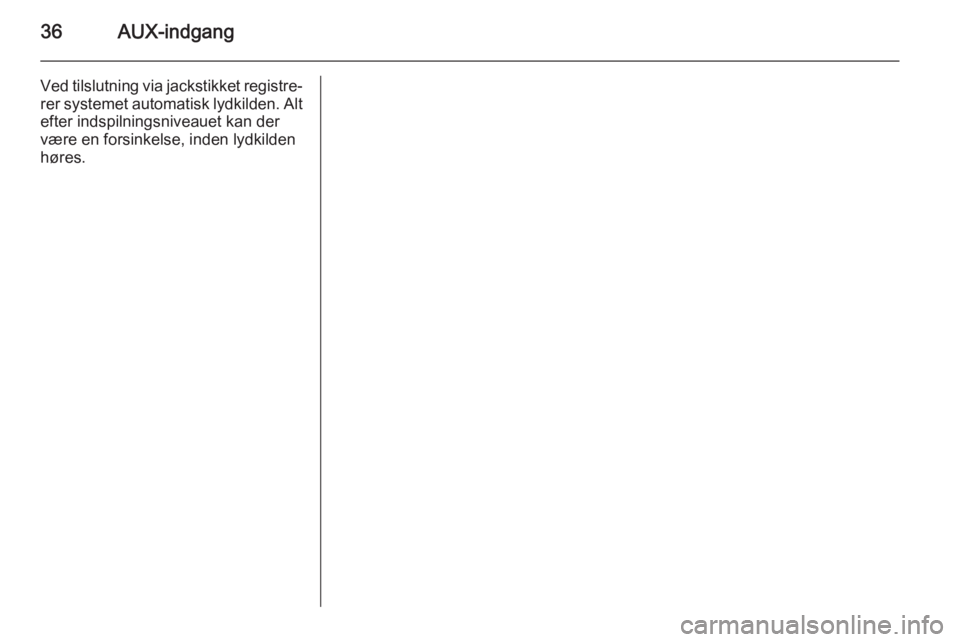
36AUX-indgang
Ved tilslutning via jackstikket registre‐rer systemet automatisk lydkilden. Altefter indspilningsniveauet kan der
være en forsinkelse, inden lydkilden
høres.
Page 37 of 67
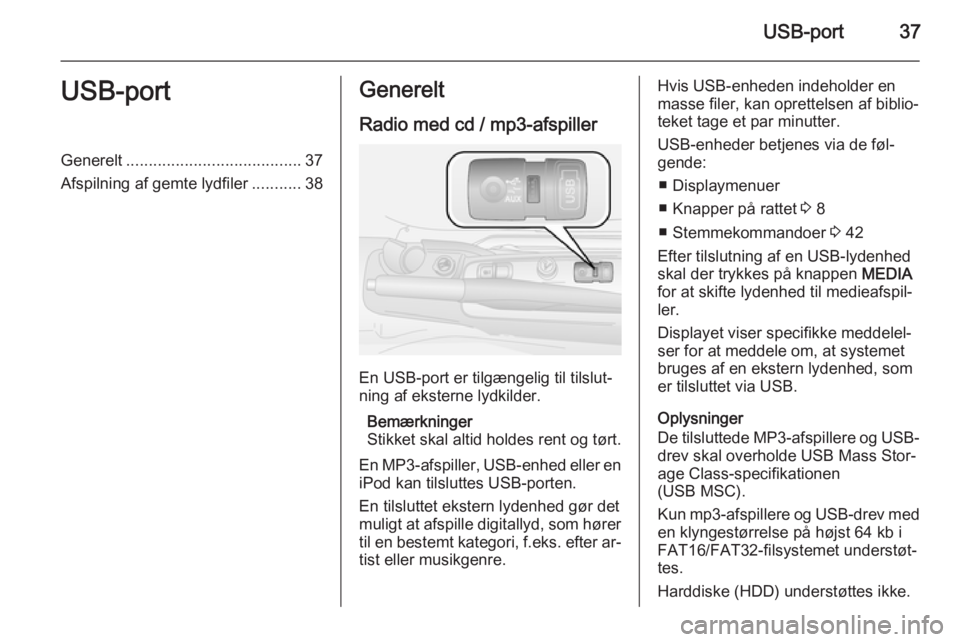
USB-port37USB-portGenerelt....................................... 37
Afspilning af gemte lydfiler ...........38Generelt
Radio med cd / mp3-afspiller
En USB-port er tilgængelig til tilslut‐
ning af eksterne lydkilder.
Bemærkninger
Stikket skal altid holdes rent og tørt.
En MP3 -afspiller, USB-enhed eller en
iPod kan tilsluttes USB-porten.
En tilsluttet ekstern lydenhed gør det muligt at afspille digitallyd, som hører til en bestemt kategori, f.eks. efter ar‐
tist eller musikgenre.
Hvis USB-enheden indeholder en
masse filer, kan oprettelsen af biblio‐
teket tage et par minutter.
USB-enheder betjenes via de føl‐
gende:
■ Displaymenuer
■ Knapper på rattet 3 8
■ Stemmekommandoer 3 42
Efter tilslutning af en USB-lydenhed
skal der trykkes på knappen MEDIA
for at skifte lydenhed til medieafspil‐
ler.
Displayet viser specifikke meddelel‐ ser for at meddele om, at systemet
bruges af en ekstern lydenhed, som
er tilsluttet via USB.
Oplysninger
De tilsluttede MP3-afspillere og USB- drev skal overholde USB Mass Stor‐
age Class-specifikationen
(USB MSC).
Kun mp3-afspillere og USB-drev med
en klyngestørrelse på højst 64 kb i
FAT16/FAT32-filsystemet understøt‐
tes.
Harddiske (HDD) understøttes ikke.
Page 38 of 67
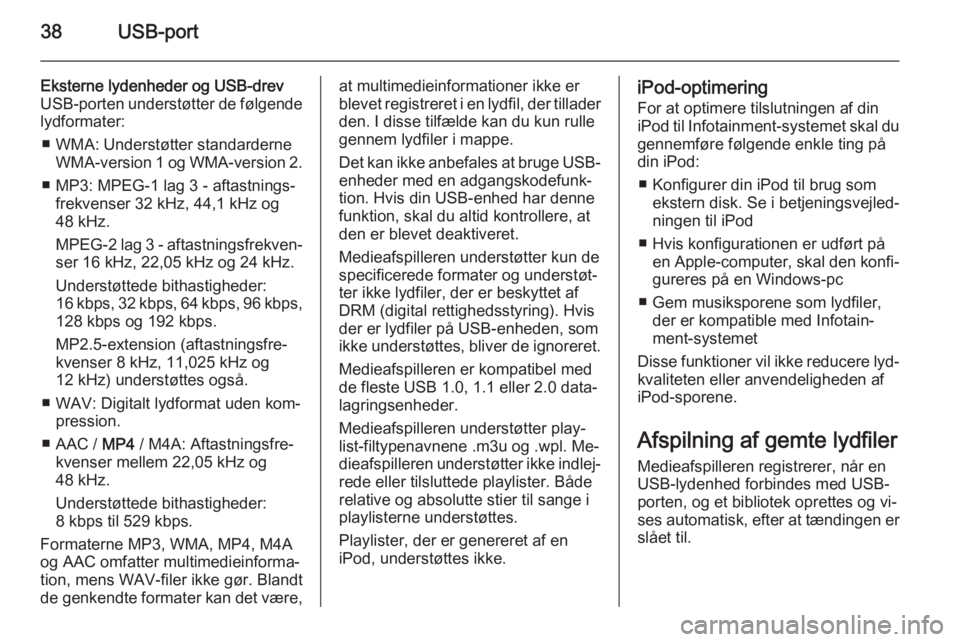
38USB-port
Eksterne lydenheder og USB-drevUSB-porten understøtter de følgende
lydformater:
■ WMA: Understøtter standarderne WMA- version 1 og WMA-version 2 .
■ MP3: MPEG-1 lag 3 - aftastnings‐ frekvenser 32 kHz, 44,1 kHz og
48 kHz.
MPEG-2 lag 3 - aftastningsfrekven‐
ser 16 kHz, 22,05 kHz og 24 kHz.
Understøttede bithastigheder:
16 kbps, 32 kbps, 64 kbps, 96 kbps ,
128 kbps og 192 kbps.
MP2.5-extension (aftastningsfre‐
kvenser 8 kHz, 11,025 kHz og
12 kHz) understøttes også.
■ WAV: Digitalt lydformat uden kom‐ pression.
■ AAC / MP4 / M4A: Aftastningsfre‐
kvenser mellem 22,05 kHz og
48 kHz.
Understøttede bithastigheder:
8 kbps til 529 kbps.
Formaterne MP3, WMA, MP4, M4A
og AAC omfatter multimedieinforma‐
tion, mens WAV-filer ikke gør. Blandt de genkendte formater kan det være,at multimedieinformationer ikke er
blevet registreret i en lydfil, der tillader
den. I disse tilfælde kan du kun rulle
gennem lydfiler i mappe.
Det kan ikke anbefales at bruge USB- enheder med en adgangskodefunk‐
tion. Hvis din USB-enhed har denne
funktion, skal du altid kontrollere, at
den er blevet deaktiveret.
Medieafspilleren understøtter kun de
specificerede formater og understøt‐
ter ikke lydfiler, der er beskyttet af
DRM (digital rettighedsstyring). Hvis
der er lydfiler på USB-enheden, som ikke understøttes, bliver de ignoreret.
Medieafspilleren er kompatibel med
de fleste USB 1.0, 1.1 eller 2.0 data‐
lagringsenheder.
Medieafspilleren understøtter play‐
list-filtypenavnene .m3u og .wpl. Me‐
dieafspilleren understøtter ikke indlej‐ rede eller tilsluttede playlister. Både
relative og absolutte stier til sange i
playlisterne understøttes.
Playlister, der er genereret af en
iPod, understøttes ikke.iPod-optimering
For at optimere tilslutningen af din
iPod til Infotainment-systemet skal du
gennemføre følgende enkle ting på
din iPod:
■ Konfigurer din iPod til brug som ekstern disk. Se i betjeningsvejled‐
ningen til iPod
■ Hvis konfigurationen er udført på en Apple -computer, skal den konfi‐
gureres på en Windows-pc
■ Gem musiksporene som lydfiler, der er kompatible med Infotain‐
ment-systemet
Disse funktioner vil ikke reducere lyd‐
kvaliteten eller anvendeligheden af
iPod-sporene.
Afspilning af gemte lydfiler Medieafspilleren registrerer, når en
USB-lydenhed forbindes med USB-
porten, og et bibliotek oprettes og vi‐
ses automatisk, efter at tændingen er slået til.
Page 39 of 67

USB-port39
Medieafspilleren har kun ét bibliotek.Når en ny USB-enhed isættes, opret‐
tes et nyt bibliotek, der erstatter det
eksisterende.
Når der er oprettet forbindelse, er det
kun muligt at bruge knapperne på rat‐ tet, Infotainment-systemets knapper
og stemmekommandoer til at betjene den eksterne lydenhed.
Infotainment-knapper 3 8.
Knapper på rattet 3 8.
Stemmegenkendelsessystem 3 42.
Vis skærmbetjening Rul gennem menuindstillingerne pådisplayet, og bekræft valg med knap‐ perne på rattet:
■ Tryk på R eller S for at rulle gen‐
nem displaymenuindstillinger.
■ Tryk på SRC/OK for at bekræfte
valg.
Ændringer bliver gemt, og menuer
forlades automatisk efter en kort pe‐
riode.Start afspilning
Sådan skiftes der lydkilde til medieaf‐spiller:
■ Tryk på MEDIA-knappen på Info‐
tainment-systemet.
- eller -
■ Tryk gentagne gange på knappen SRC/OK på rattet.
Når medieafspilleren er aktiv, startes
afspilning automatisk, så længe auto‐
afspilning er tændt.
Bemærkninger
Det anbefales at tænde for den auto‐
matiske afspilningsfunktion, så lyd‐
sporene afspilles automatisk, når
tændingen slås til.
Hvis autoafspilning slukkes, er det
muligt at starte afspilning med stem‐
megenkendelse:
1. Tryk på s, og vent på lydsignalet.
2. Sig " Play (Afspil) ".
Stemmegenkendelsessystem 3 42.Vælg næste / forrige spor
Sådan vælges næste / forrige spor,
mens et spor spilles på medieafspil‐
leren:
■ Tryk på knappen R eller S på rat‐
tet.
- eller -
■ Tryk på knappen _ eller 6 på Info‐
tainment-systemet.
Indstil lydstyrken
Sådan indstilles lydstyrken i medieaf‐ spilleren:
Tryk på < eller ] på rattets knapper.
Pause / slut pause Sådan sættes medieafspilleren på
pause:
■ Tryk på knappen à / q på rattet
- eller -
■ Tryk på knappen MUTE på Infotain‐
ment-systemet.
Page 40 of 67
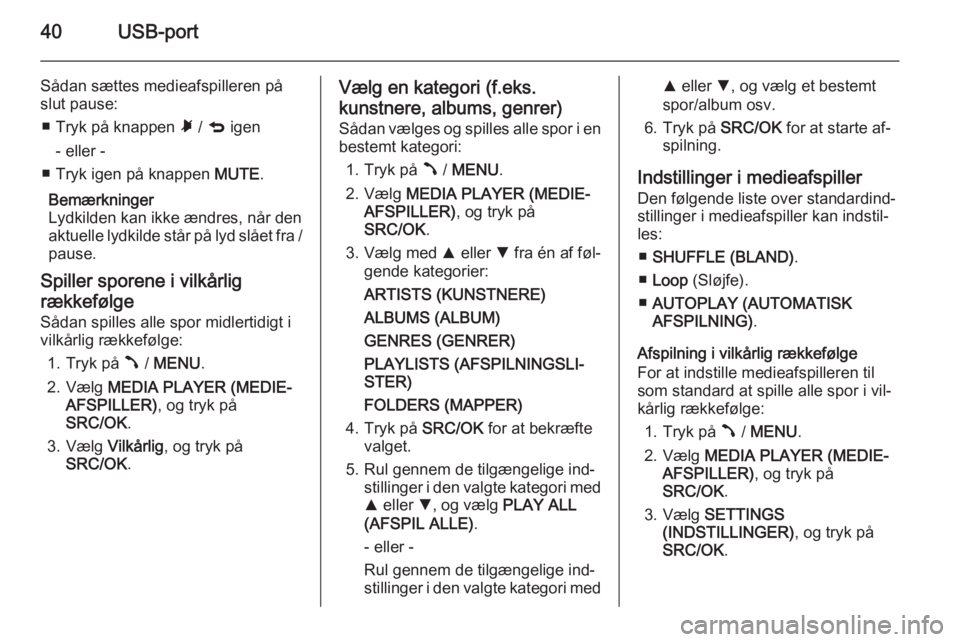
40USB-port
Sådan sættes medieafspilleren på
slut pause:
■ Tryk på knappen à / q igen
- eller -
■ Tryk igen på knappen MUTE.
Bemærkninger
Lydkilden kan ikke ændres, når den aktuelle lydkilde står på lyd slået fra / pause.
Spiller sporene i vilkårlig
rækkefølge
Sådan spilles alle spor midlertidigt i vilkårlig rækkefølge:
1. Tryk på Â / MENU .
2. Vælg MEDIA PLAYER (MEDIE‐
AFSPILLER) , og tryk på
SRC/OK .
3. Vælg Vilkårlig, og tryk på
SRC/OK .Vælg en kategori (f.eks.
kunstnere, albums, genrer)
Sådan vælges og spilles alle spor i en bestemt kategori:
1. Tryk på Â / MENU .
2. Vælg MEDIA PLAYER (MEDIE‐
AFSPILLER) , og tryk på
SRC/OK .
3. Vælg med R eller S fra én af føl‐
gende kategorier:
ARTISTS (KUNSTNERE)
ALBUMS (ALBUM)
GENRES (GENRER)
PLAYLISTS (AFSPILNINGSLI‐
STER)
FOLDERS (MAPPER)
4. Tryk på SRC/OK for at bekræfte
valget.
5. Rul gennem de tilgængelige ind‐ stillinger i den valgte kategori med
R eller S, og vælg PLAY ALL
(AFSPIL ALLE) .
- eller -
Rul gennem de tilgængelige ind‐
stillinger i den valgte kategori medR eller S, og vælg et bestemt
spor/album osv.
6. Tryk på SRC/OK for at starte af‐
spilning.
Indstillinger i medieafspiller Den følgende liste over standardind‐
stillinger i medieafspiller kan indstil‐
les:
■ SHUFFLE (BLAND) .
■ Loop (Sløjfe).
■ AUTOPLAY (AUTOMATISK
AFSPILNING) .
Afspilning i vilkårlig rækkefølge
For at indstille medieafspilleren til
som standard at spille alle spor i vil‐
kårlig rækkefølge:
1. Tryk på Â / MENU .
2. Vælg MEDIA PLAYER (MEDIE‐
AFSPILLER) , og tryk på
SRC/OK .
3. Vælg SETTINGS
(INDSTILLINGER) , og tryk på
SRC/OK .